笔记本如何安装win7系统教程?
如今给笔记本重装系统越来越方便了,尤其是win7,作为经典系统,依旧有不少忠实粉丝。然而,以前我们提到重装系统,可能第一反应就是需要一个U盘,制作启动盘,过程既繁琐又容易出错。而现在,在线重装系统已经成了一种简便又高效的选择,不再需要U盘。接下来,跟随小编一起来下载安装系统win7吧!
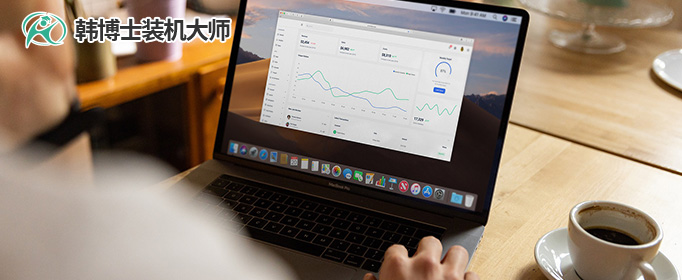
一、重装系统必备工具
装机必备软件:一键重装系统软件(点击红字下载)
二、win7重装系统的注意事项
1. 数据备份:在重装系统之前,务必备份所有重要的数据,这样可以避免因格式化而导致的数据丢失。
2. 关闭安全软件:在重装系统之前,建议暂时关闭任何杀毒软件,这是为了避免它们在安装过程中干扰系统文件的安装。
3. 电源稳定:确保你的笔记本电脑连接到电源,或者如果是台式机,确保电源正常工作。
三、win7系统重装步骤讲解
1.确保您的电脑桌面上有“韩博士装机大师”软件,双击它以运行程序,然后在主界面中点击“开始重装”。
2.现在系统正在进行“系统检测”,您无需做其他任何操作,等待自动完成即可。完成了之后,再点“下一步”继续。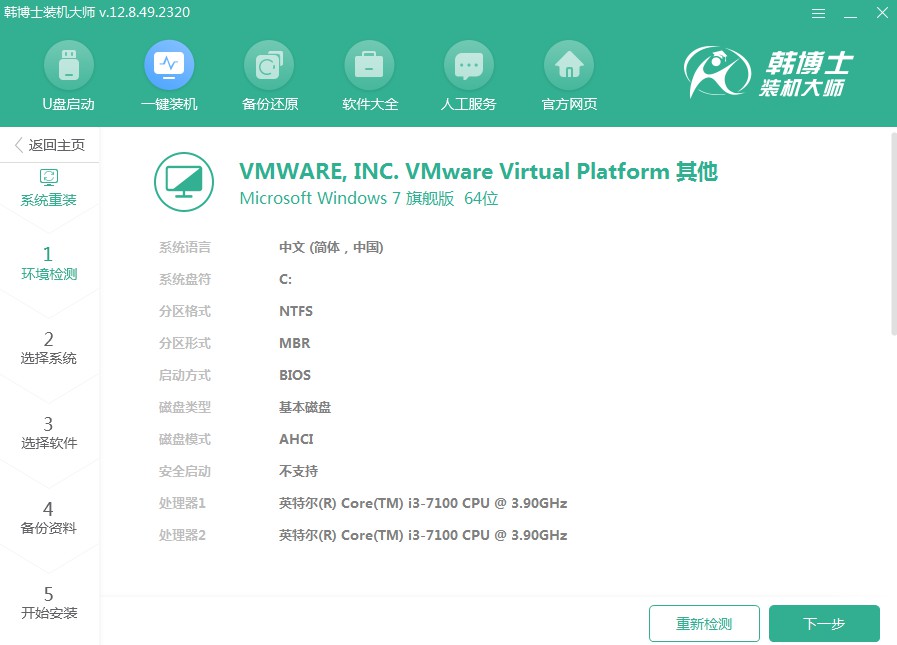
3.到了“选择系统”这一步,重要的是要选对你需要的win7系统文件,然后把它下载安装到电脑上。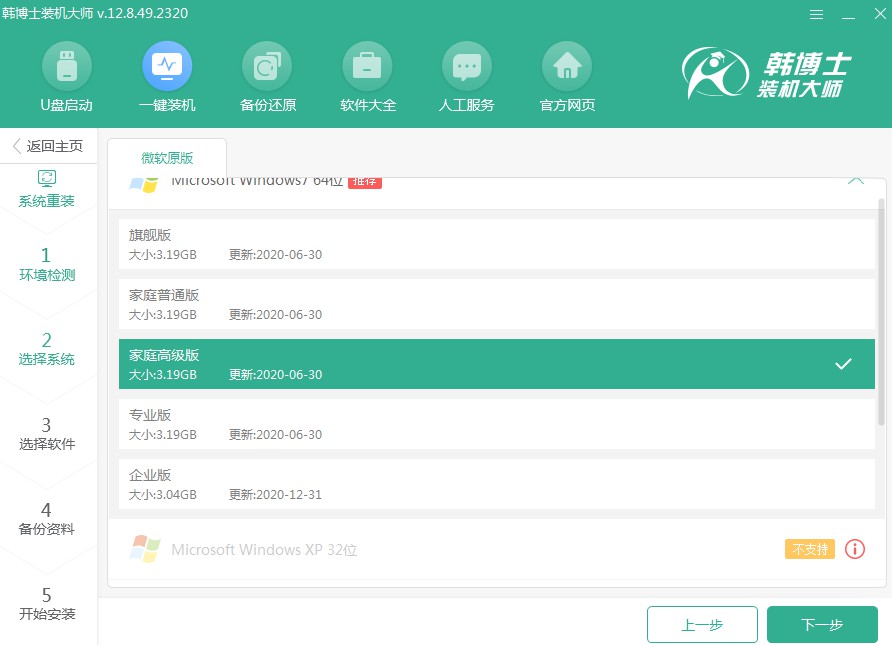
4.系统文件正在下载,请在下载完成后再进行下一步操作,无需对当前过程进行任何干预。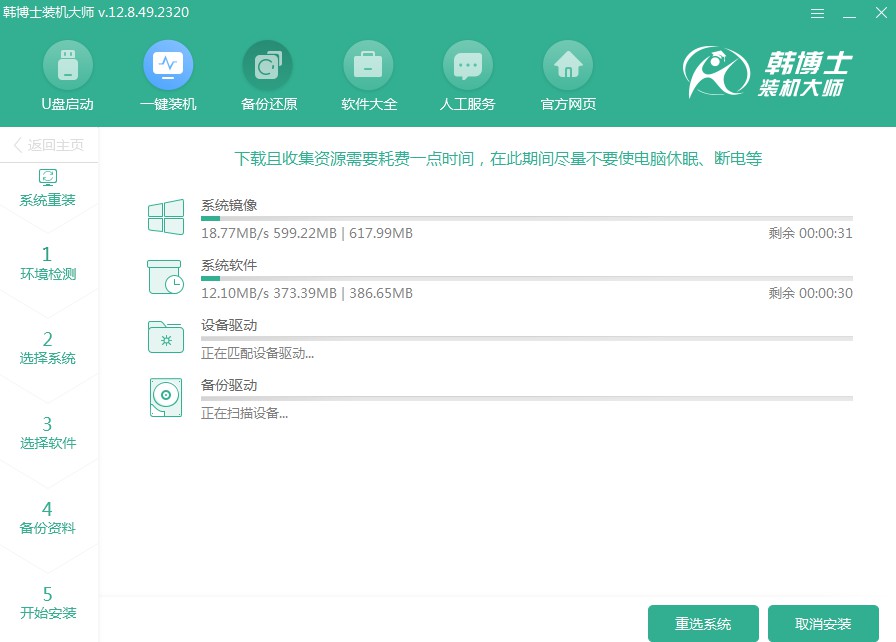
5.在系统进入部署安装环境时,请不要操作,等待安装完成后点击“立即重启”以继续。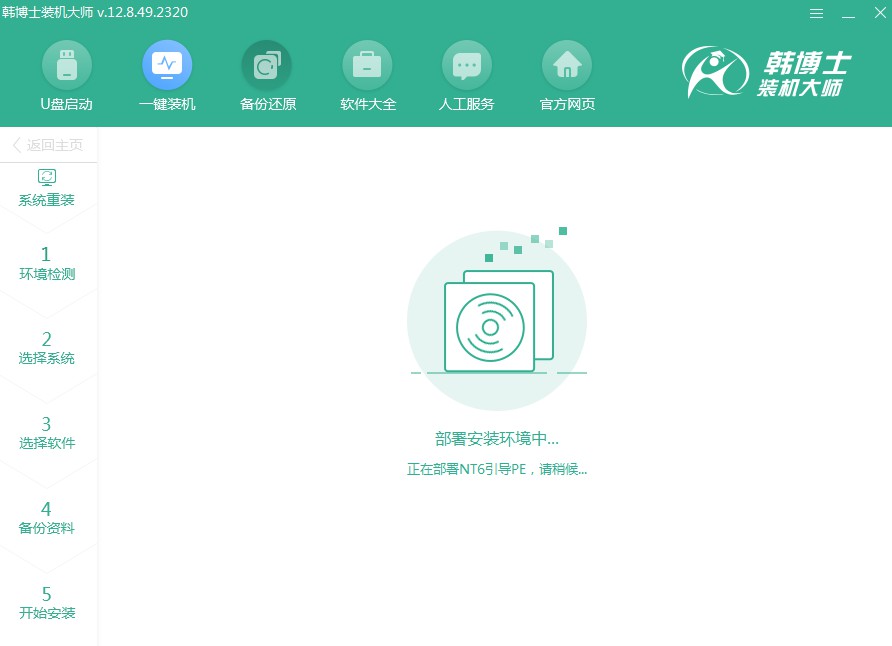
6. 请通过按“↑”或“↓”箭头键来选择,选定第二个选项后,按下回车以进入PE系统。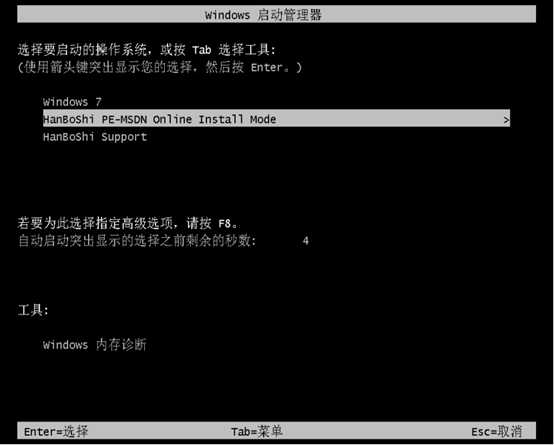
7. 当你进入PE界面后,接下来会自行开始安装win7,这个过程不需你干预,安装完以后点击“立即重启”即可。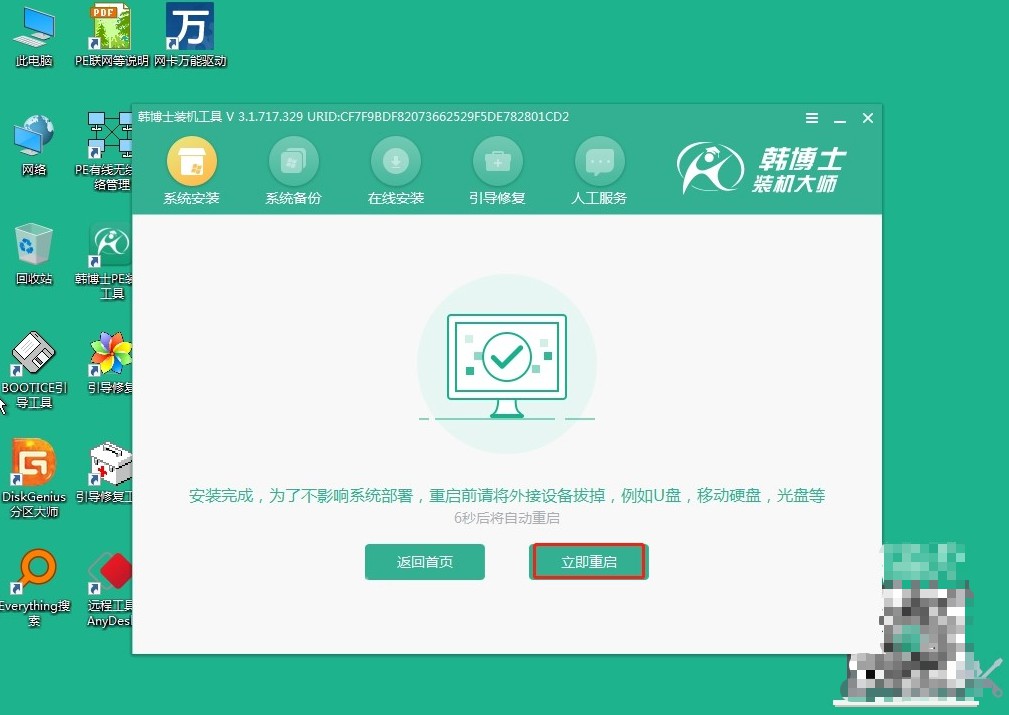
8.重启电脑之后,一旦看到win7的桌面出现,就表示韩博士安装系统的过程已经全部完成了。
以上就是笔记本下载安装系统win7详细教程,使用韩博士在线重装的方法,你只需要连接网络,然后选择合适的系统版本,整个安装过程基本自动化,无需手动干预,也不再需要到处翻找U盘、光盘之类的东西。这对于不少小白用户来说,简直好用绝了!

